发布时间:2024-04-19 10:05:02 来源:转转大师 作者:转转师妹 阅读量:83
跳过文章,直接HEIC转图片在线转换免费>>
近年来,随着手机相机的普及,我们越来越多地使用heic格式来存储照片。然而,与传统的jpg格式相比,heic格式的兼容性较差,不支持的设备无法打开这些照片。为了解决heic怎样转jpg问题,本文将向您介绍三种简单而有效的方法,帮助将heic格式的照片转换为常用的jpg格式。
在线转换工具是最简单方便的方式之一,只需几步就能完成转换。首先,打开浏览器,搜索“heic转jpg在线转换”或类似关键词,选择一款信誉较高的在线转换网站。其次,上传待转换的heic照片,点击转换按钮。待转换完成后,下载转换后的jpg格式照片即可。下面以转转大师在线heic转jpg操作为例。
操作如下:
1、打开在线heic转jpg网址https://pdftoword.55.la/heic2img/
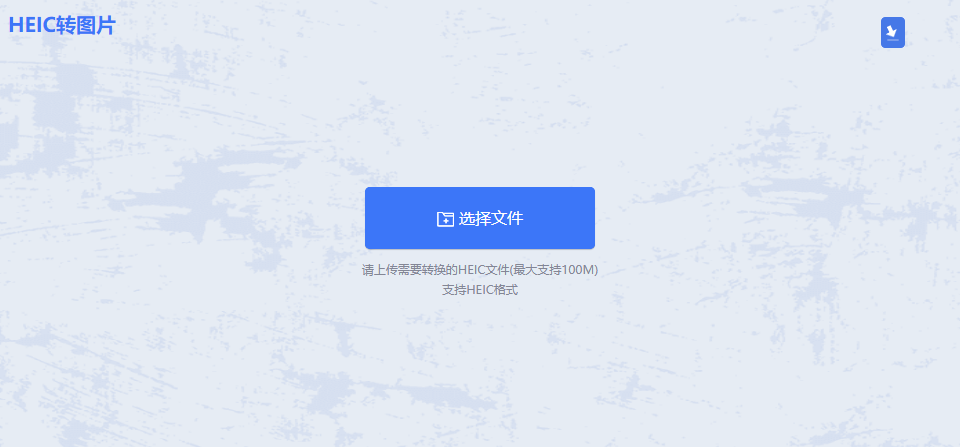
2、上传要转换的heic格式图片,图片最大支持100m,超过的话,建议客户端转换哦。
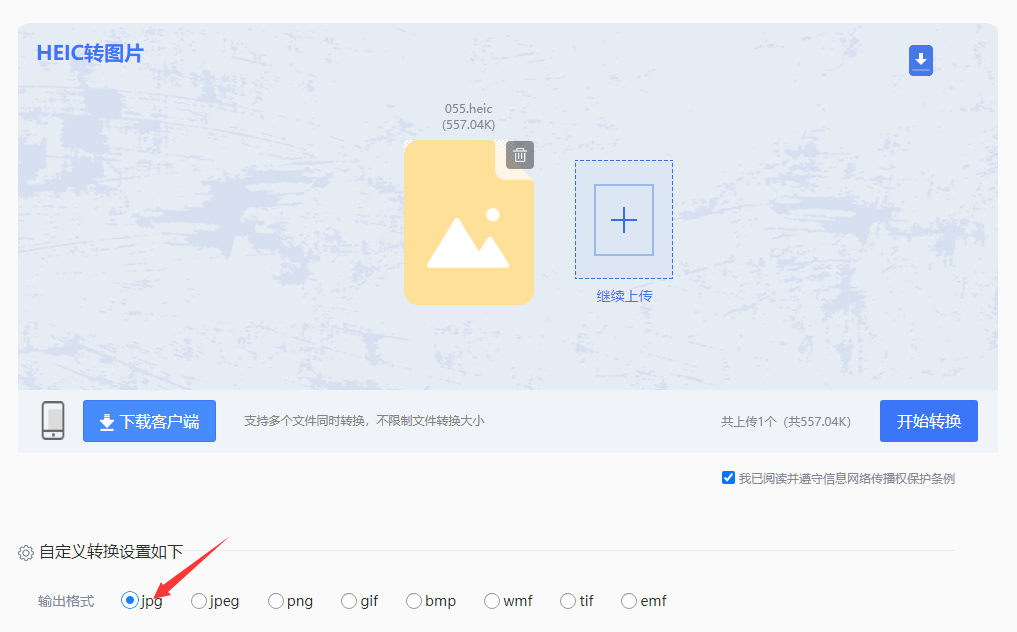
3、图片上传后选择要转换的格式:jpg,然后点击开始转换,等待转换完成。
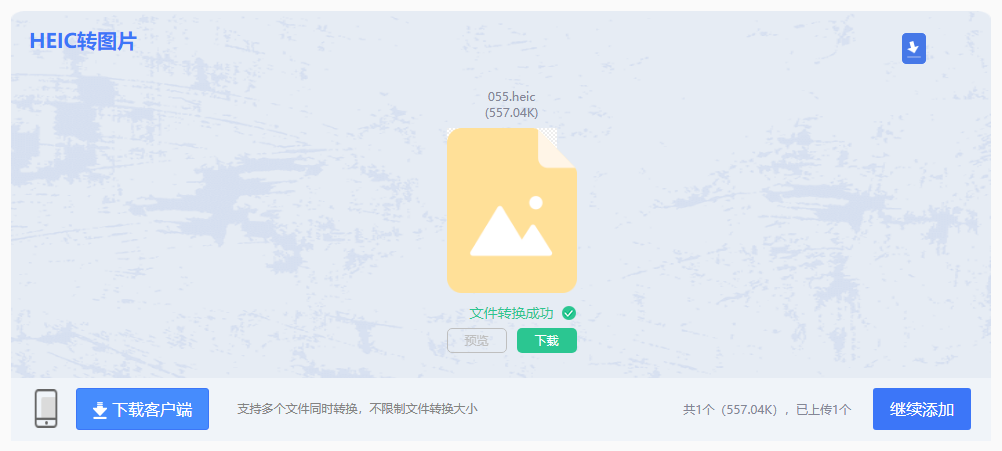
4、转换完成,点击立即下载就行,是不是很快呢?
这种方法的优点是操作简单,无需安装任何软件,也没有时间和空间的限制。不过,缺点是转换速度受网络速度和文件大小的影响,而且部分在线转换工具对文件大小和数量有限制。
操作如下:
1、下载安装客户端,安装并打开。
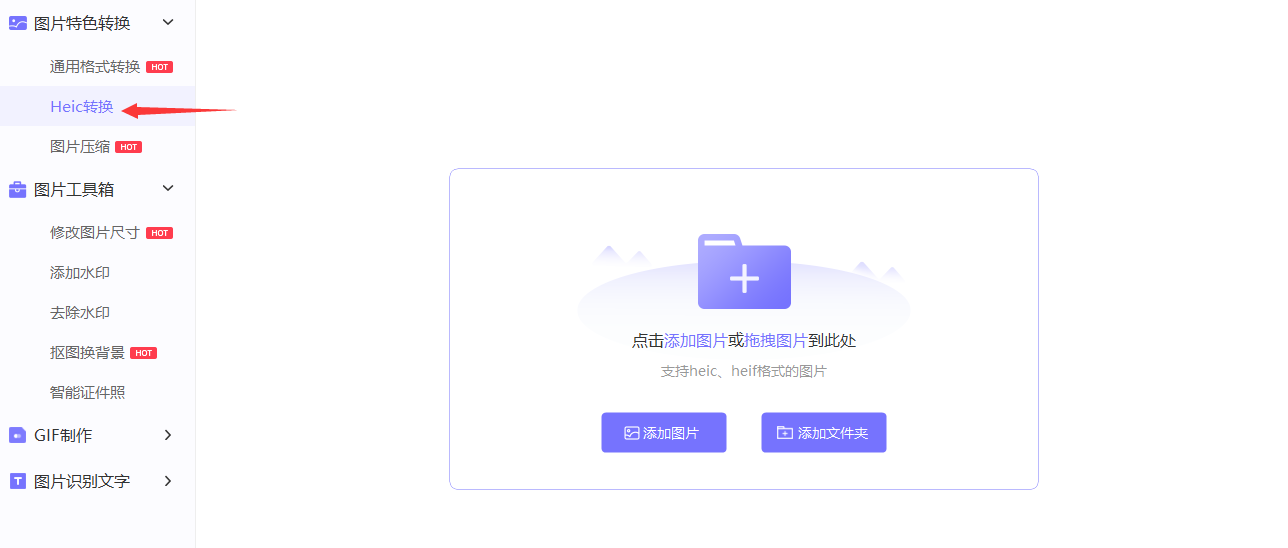
2、选择heic转换,上传图片。
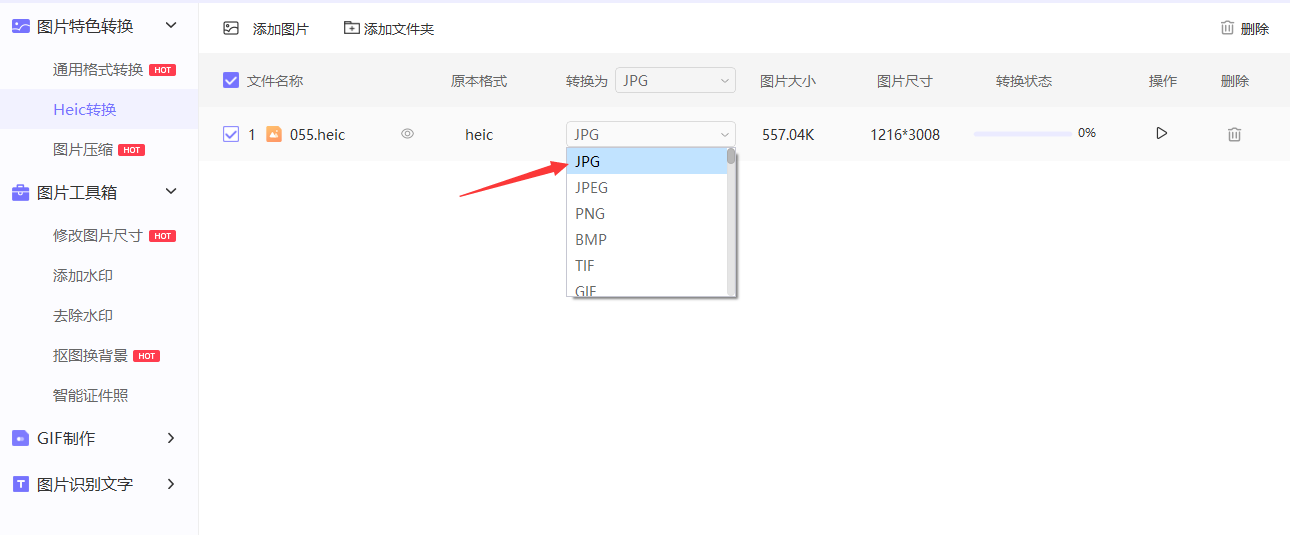
3、选择输出格式为jpg,其他设置可以按需设置,点击开始转换。
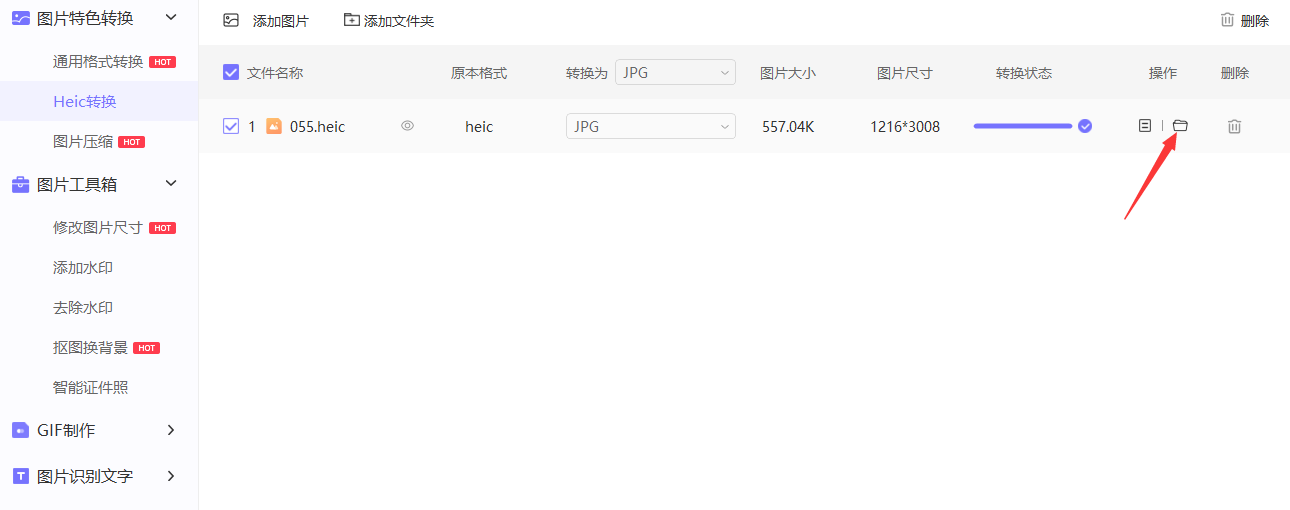
4、转换成功,打开即可查看。
这种方法的优点是可以自定义转换参数,可根据个人需求进行调整。同时,转换软件通常支持批量转换,可以同时转换多张照片。不过,需要安装软件,一定程度上增加了设备的负担。
操作如下:
1、打开Finder,选择待转换的heic照片。
2、右键点击照片,在弹出菜单中选择“转换”选项。
3、在弹出的转换窗口中,选择目标格式为jpg,并设置保存路径。
4、点击“转换”按钮,等待转换完成。
5、转换完成后,您将在保存路径下找到转换后的jpg格式照片。
如果您使用的是Windows系统,那么您可以借助第三方软件来完成转换,如Adobe Photoshop等。
【heic怎样转jpg?教你三招,无损转换!】相关推荐文章: 返回转转大师首页>>
转转大师PDF转换器
立即下载 热门文章
热门文章